在线配色器
搭出好色彩

效果图制作分为三个部分:首先把人物抠出来,方法任意;然后用裂纹素材给脸部及肤色等区域增加裂纹;最后用碎片素材增加碎片,局部增加火焰效果,再整体润色即可。最终效果

作者介绍的仿手绘方法非常专业,不过难度要大很多,需要一定的绘画基础,并对PS和SAI两款软件非常熟练,同时还需要配合手绘板绘制。原图

本教程的磨皮方法操作起来可能有点复制,不过处理后的图片细节分布均匀,效果也非常精细。大致过程:首先需要选择精度好一点的素材图片,再磨皮之前需要创建两个曲线调整图层,
13、经过计算后再通道面板就多了一个Alpha
1通道,这是图片的高光部分,对Alpha通道再执行三次:图像--应用图像,参数设置如下图。
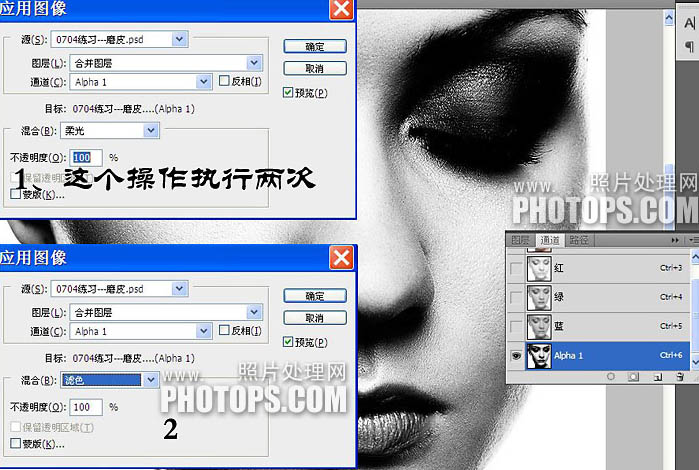
14、对Alpha通道执行:滤镜--艺术效果--绘画涂抹,参数如图。
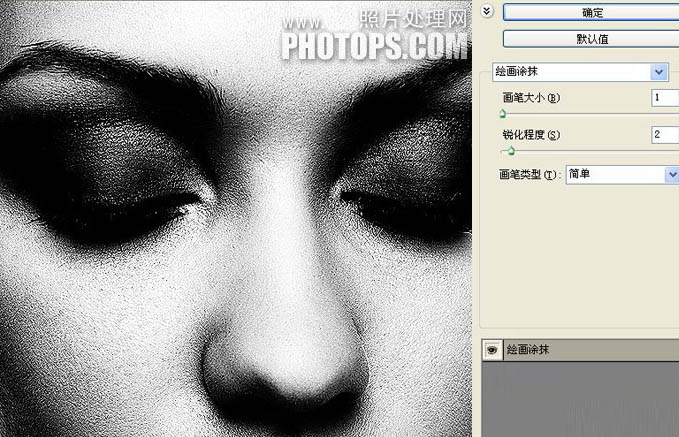
15、载入Alpha
1通道的选区,点击RGB通道回到图层面板,把图层4复制一层,带着选区直接加上蒙版,然后在图层4副本执行曲线(不是在蒙版执行曲线),稍为提亮一点,然后盖印图层,给嘴唇上点唇膏。
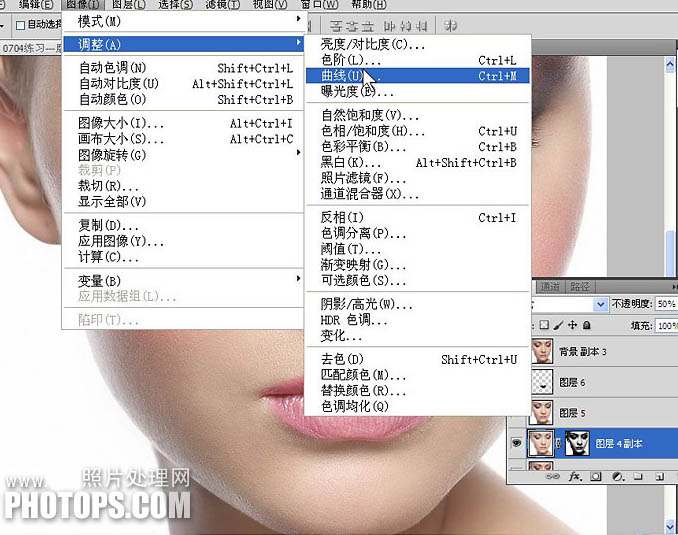
最后再整体调节一下,完成最终效果。

Copyright © 2016-2022 WWW.PSDEE.COM All Rights Reserved 版权归PSDEE教程网所有
本站所发布内容部分来自互联网,如有侵犯到您的权益烦请通知我们,我们会在3个工作日内删除相关内容
联系QQ:309062795 闽ICP备10004512号-4